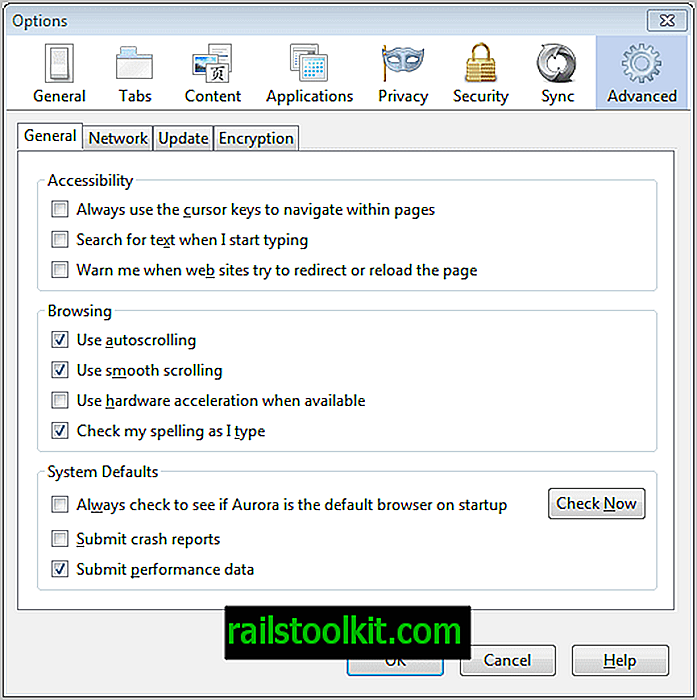Quando Google ha iniziato a distribuire versioni a 64 bit di Chrome ai suoi canali Dev e Canary a giugno per il sistema operativo Windows, all'inizio non era chiaro se l'azienda avesse intenzione di offrirlo in modo permanente agli utenti del browser.
Soprannominato un esperimento allora, integrava le versioni a 64 bit di Chrome disponibili per i sistemi Mac e Linux.
Quando la versione a 64 bit ha colpito il canale beta del browser, era chiaro che stava arrivando anche una versione per il canale stabile.
Ieri, Google ha rilasciato la versione a 64 bit di Chrome per il canale stabile e ha aggiornato la versione a 37 nel processo.
Secondo Google, le versioni a 64 bit offrono numerosi vantaggi rispetto alle versioni a 32 bit del browser, tra cui velocità e prestazioni, stabilità e prestazioni di sicurezza.
Le prestazioni di decodifica su YouTube migliorano di circa il 15% secondo Google e la stabilità è migliorata del secondo fattore nella "gestione dei contenuti Web tipici".
Gli utenti Chrome esistenti che desiderano passare da 32 bit a 64 bit possono farlo nel modo seguente
Nota: per farlo è necessario un processore a 64 bit. Usa questo strumento per scoprire se è così se non sei sicuro.
- Visita la pagina di download ufficiale di Chrome e seleziona Windows 64 bit su di essa. Puoi trovare il link sotto il pulsante Scarica Chrome. In alternativa, visita direttamente questo link e fai clic su Scarica Chrome.
- Eseguire l'installazione e seguire le istruzioni visualizzate.
- Fondamentalmente, installa semplicemente la versione a 64 bit di Chrome sul sistema.
Non è possibile eseguire l'aggiornamento da Chrome al momento della scrittura. Chrome 64-bit per Windows sostituirà la versione a 32 bit del browser sul sistema nel processo. L'unica opzione per eseguire una versione del browser a 32 e 64 bit una accanto all'altra è installare anche Chrome Dev o Canary. È possibile eseguire Chrome Stable a 32 bit e Dev o Canary a 64 bit sullo stesso sistema.
Tuttavia, dati come segnalibri o estensioni verranno riportati nella nuova versione del browser.
Suggerimento: se si desidera assicurarsi di non perdere alcun dato, eseguire il backup del profilo utente prima di effettuare il passaggio. Puoi farlo abilitando Chrome Sync o aprendo % USERPROFILE% \ Impostazioni locali \ Dati applicazioni \ Google \ Chrome \ Dati utente in Esplora risorse e eseguendo il backup della directory che si apre manualmente mentre Chrome è chiuso .
Verifica se esegui Chrome a 32 o 64 bit
Il modo più semplice per verificare quale versione di Chrome è in esecuzione è caricare chrome: // chrome . Qui trovi elencata la versione e se si tratta di un'edizione a 64 bit o meno.